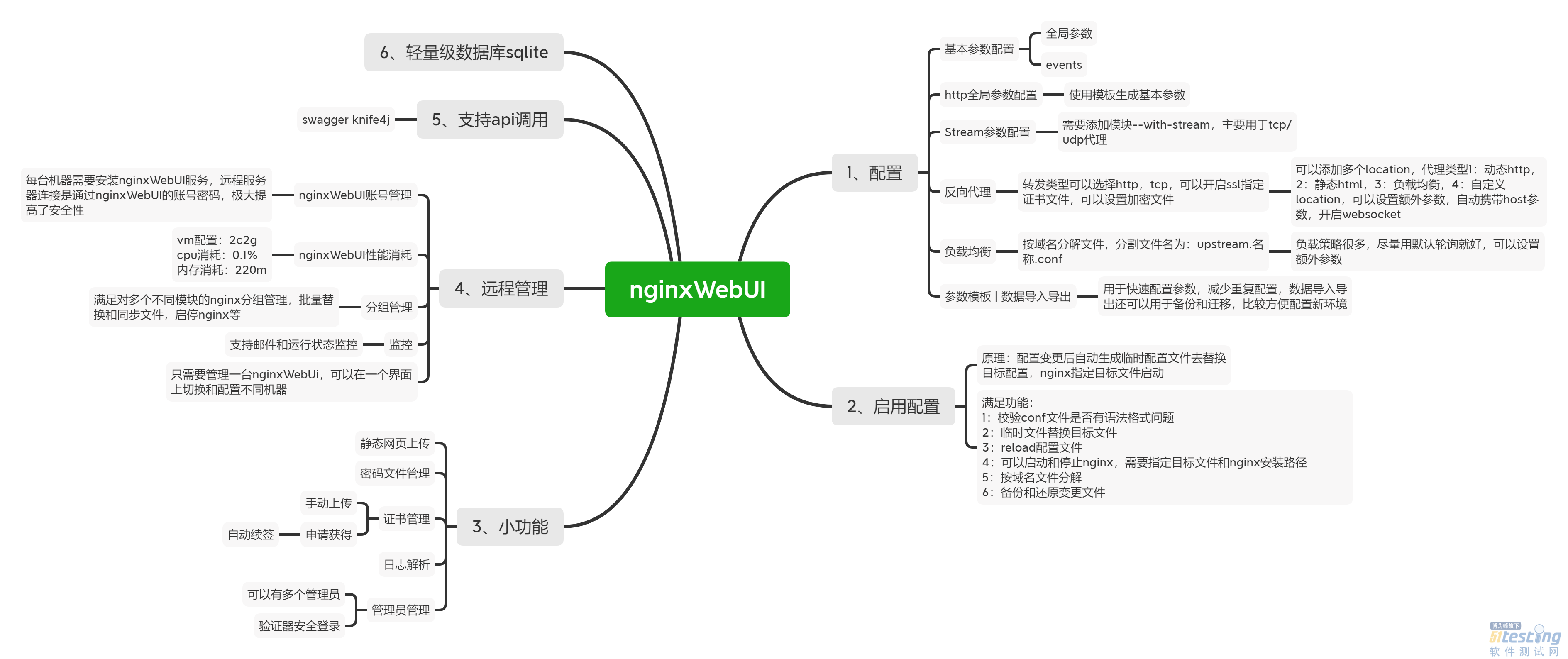nginxWebUI是一款图形化管理nginx配置得工具, 可以使用网页来快速配置nginx的各项功能, 包括http协议转发, tcp协议转发, 反向代理, 负载均衡, 静态html服务器, ssl证书自动申请、续签、配置等, 配置好后可一建生成nginx.conf文件, 同时可控制nginx使用此文件进行启动与重载,完成nginx闭环的图形化控制。
nginxWebUI也可管理多个nginx服务器集群, 随时一键切换到对应服务器上进行nginx配置, 也可以一键将某台服务器配置同步到其他服务器, 方便集群管理
nginx web用户界面(webui)并没有涵盖所有的nginx功能,但是涵盖了日常nginx配置的90%。如果平台没有覆盖nginx配置项,您可以使用自定义参数模板在CONF文件中生成唯一的配置参数。
部署后nginx的配置不再需要搜索web配置代码,不再需要手动申请和配置SSL证书,只需要添加、删除、更改和检查即可轻松配置和启动nginx。
技术说明
本项目是基于solon的web系统, 数据库使用h2, 因此服务器上不需要安装任何数据库
本系统通过Let's encrypt申请证书, 使用acme.sh脚本进行自动化申请和续签, 开启续签的证书将在每天凌晨2点进行续签, 只有超过60天的证书才会进行续签. 只支持在linux下签发证书.
添加tcp/ip转发配置支持时, 一些低版本的nginx可能需要重新编译,通过添加-with-stream参数指定安装stream模块才能使用, 但在ubuntu 18.04下, 官方软件库中的nginx已经带有stream模块, 不需要重新编译. 本系统如果配置了tcp转发项的话, 会自动引入ngx_stream_module.so的配置项, 如果没有开启则不引入, 最大限度优化ngnix配置文件。
Docker部署
docker run -itd \
-v /home/nginxWebUI:/home/nginxWebUI \
-e BOOT_OPTIONS="--server.port=8080" \
--privileged=true \
--net=host \
cym1102/nginxwebui:latest
注意:
1.启动容器时请使用 --net=host 参数, 直接映射本机端口, 因为内部nginx可能使用任意一个端口, 所以必须映射本机所有端口.
2.容器需要映射路径/home/nginxWebUI:/home/nginxWebUI, 此路径下存放项目所有数据文件, 包括数据库, nginx配置文件, 日志, 证书等, 升级镜像时, 此目录可保证项目数据不丢失. 请注意备份.
3.-e BOOT_OPTIONS 参数可填充java启动参数, 可以靠此项参数修改端口号
4. nohup java -jar -Dfile.encoding=UTF-8 /home/nginxWebUI/nginxWebUI.jar --server.port=8080 --project.home=/home/nginxWebUI/ > /dev/null &
--server.port占用端口, 不填默认以8080端口启动
--project.home 项目配置文件目录,存放数据库文件,证书文件,日志等, 默认为/home/nginxWebUI/
--spring.database.type=mysql 使用其他数据库,不填为使用本地h2数据库,可选mysql
--spring.datasource.url=jdbc:mysql://ip:port/nginxwebui 数据库url
--spring.datasource.username=root 数据库用户
--spring.datasource.password=pass 数据库密码
5.日志默认存放在/home/nginxWebUI/log/nginxWebUI.log
version: "3.2"
services:
nginxWebUi-server:
image: cym1102/nginxwebui:latest
volumes:
- type: bind
source: "/home/nginxWebUI"
target: "/home/nginxWebUI"
environment:
BOOT_OPTIONS: "--server.port=8080"
privileged: true
network_mode: "host"
添加开机启动
编辑service配置:
vim /etc/systemd/system/nginxwebui.service
[Unit]
Description=NginxWebUI
After=syslog.target
After=network.target
[Service]
Type=simple
User=root
Group=root
WorkingDirectory=/home/nginxWebUI
ExecStart=/usr/bin/java -jar /home/nginxWebUI/nginxWebUI.jar
Restart=always
[Install]
WantedBy=multi-user.target
systemctl daemon-reload
systemctl enable nginxwebui.service --now
找回密码
如果忘记了登录密码或没有保存两步验证,可按如下教程找回密码和关闭两步验证
1.停止nginxWebUI
pkill java
2.使用找回密码参数运行nginxWebUI.jar
java -jar nginxWebUI.jar --project.home=/home/nginxWebUI/ --project.findPass=true
--project.home 为项目文件所在目录
--project.findPass 为是否打印用户名密码
运行成功后即可打印出全部用户名密码并关闭两步验证
Nothing seek, nothing be gained.
本文内容不用于商业目的,如涉及知识产权问题,请权利人联系51Testing小编(021-64471599-8017),我们将立即处理